Dọn rác máy tính nhanh chóng, hiệu quả với 6 mẹo cực hay mà chưa chắc bạn đã biết

Trong bài viết này, Sforum sẽ hướng dẫn các bạn 6 cách xử lý rác máy tính cực đơn giản và nhanh chóng nhé.

Rác máy tính là gì? Khi nào cần dọn rác máy tính?
Rác máy tính là những tệp tin tạm xuất hiện mỗi khi thao tác trên máy tính. Nếu không được dọn dẹp thường xuyên, chúng sẽ tích tụ dần và chiếm một lượng lớn dung lượng máy. Điều này khiến cho dung lượng trống bị thu hẹp, đồng thời không gian để hệ điều hành hoạt động cũng bị thu nhỏ đáng kể.
Vì thế, mỗi khi bạn cảm thấy máy tính của mình hoạt động và xử lý tác vụ chậm đi, thì đã đến lúc cần xử lý, dọn dẹp tệp tin khác khỏi máy tính rồi đấy.
Hướng dẫn dọn rác máy tính nhanh chóng
Xóa tệp tin tạm trên máy tính
Bước 1: Mở app Run nhập %temp% vào ô trống OK.
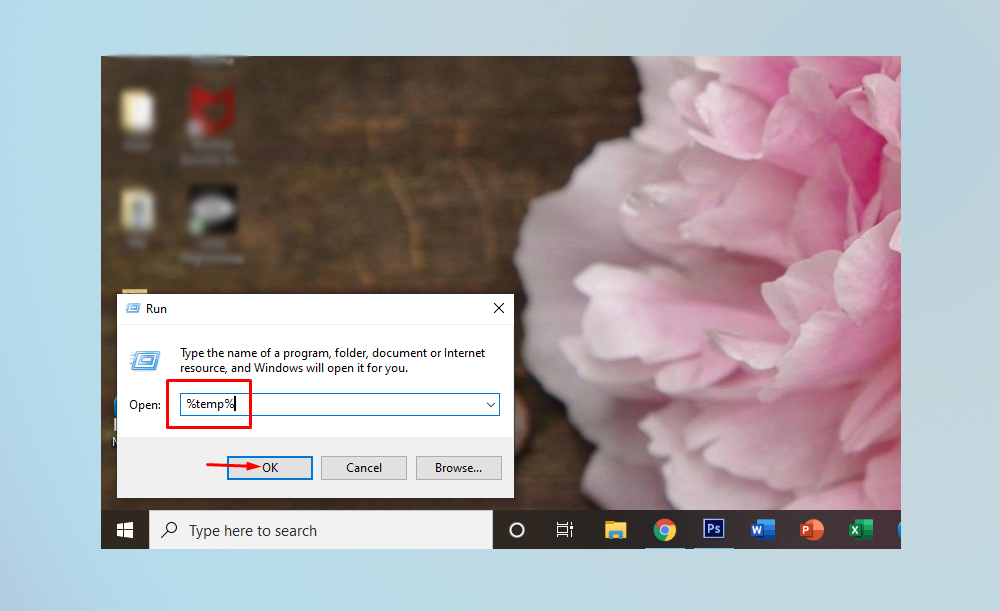
Bước 2: Cửa sổ Temp sẽ xuất hiện. Thư mục này chưa tất cả các tệp tin tạm trong ổ cứng của bạn. Bạn chọn tất cả các tệp trong thư mục nhấn phím Delete hoặc click chuột phải Delete Yes.
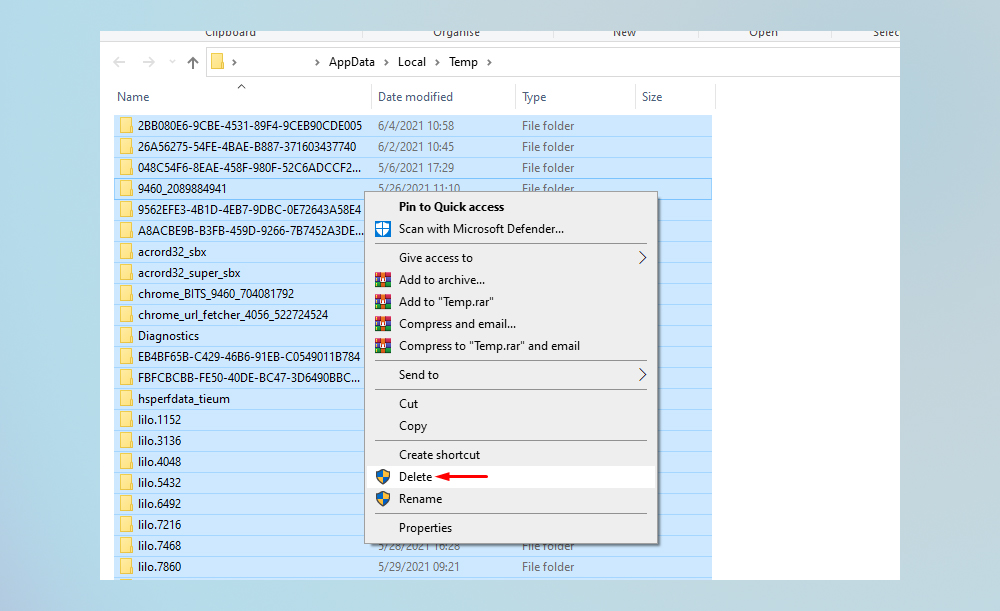
Xem thêm:
- Cách tải nhanh toàn bộ Album ảnh trên Facebook về máy tính.
- 4 cách nối, ghép file PDF đơn giản nhất bạn không thể bỏ qua
Xóa bộ nhớ cache của máy tính
Bước 1: Mở RunPrefetchOK.
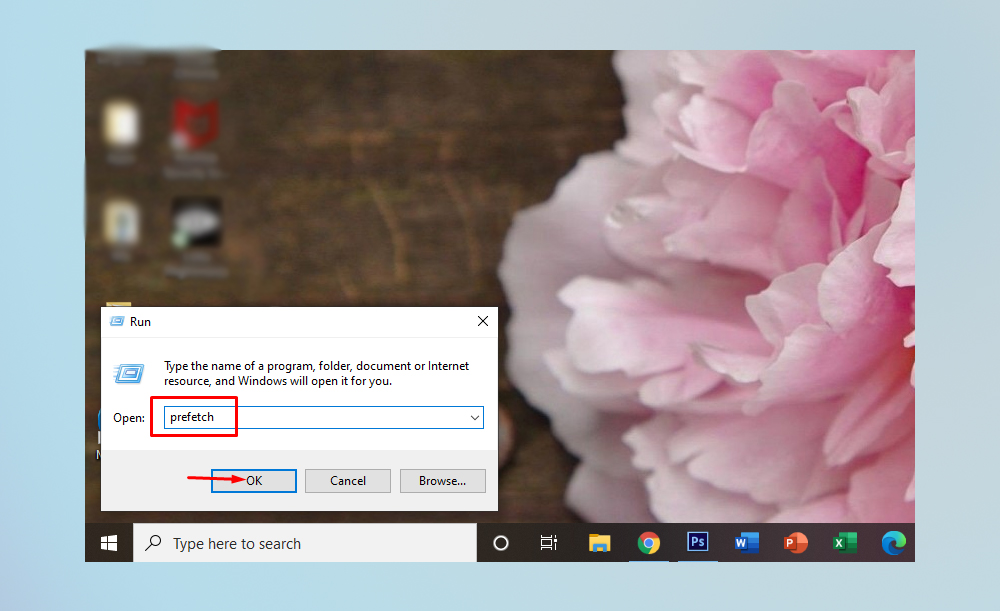
Bước 2: Chọn tất cả các tệp trong cửa sổ vừa xuất hiện ấn phím Delete hoặc click chuột phải Delete Yes.
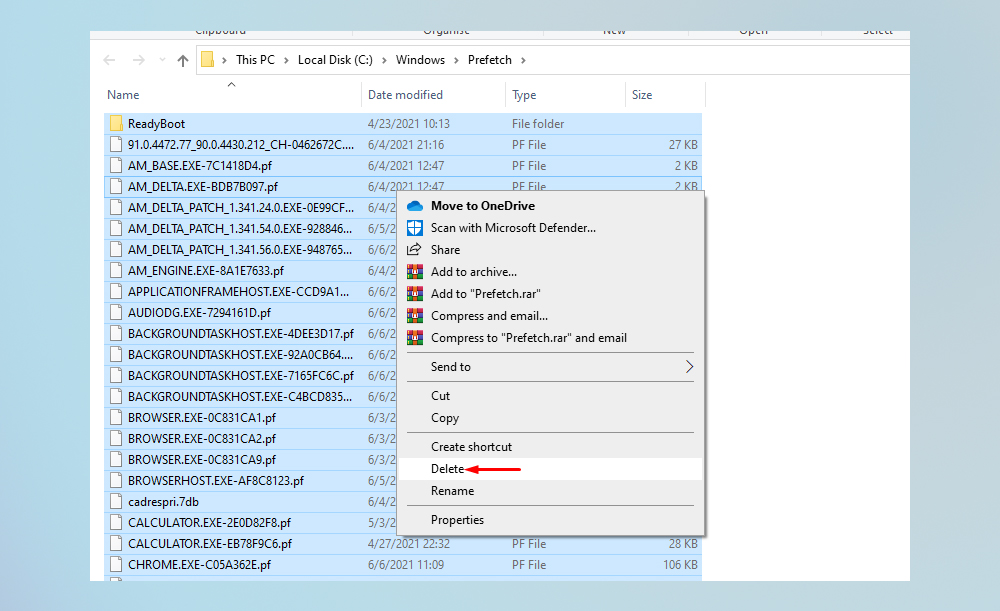
Xóa lịch sử Recent places
Recent places là nơi lưu lại các hoạt động gần nhất mà bạn thao tác trên máy tính. Dù không hẳn là rác nhưng nó cũng chiếm kha khá dung lượng của máy. Vì thế, bạn nên xóa chúng đi để giúp máy hoạt động nhanh hơn.
Bước 1: Mở Run nhập Recent places vào ô OK.
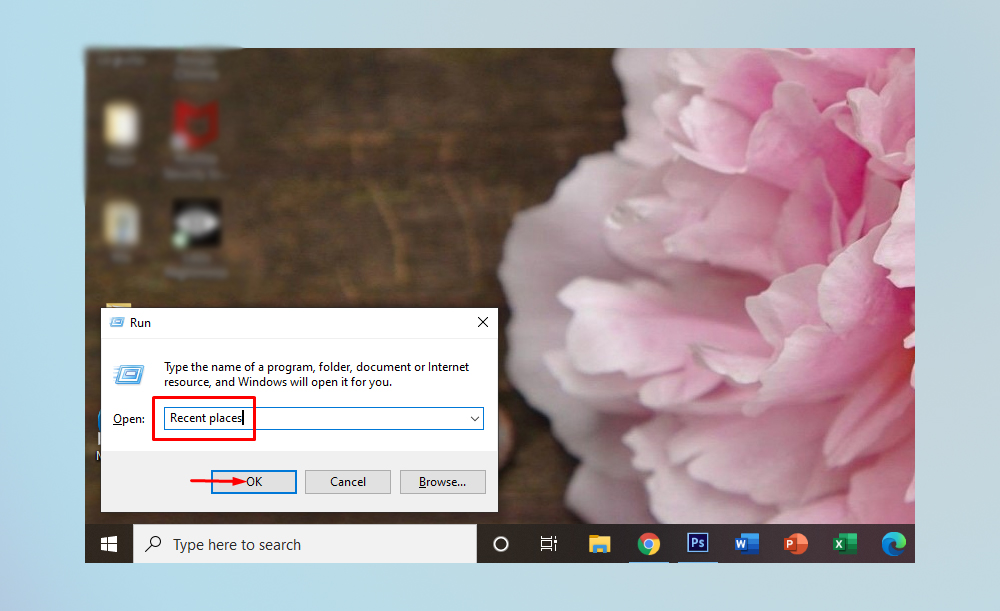
Bước 2: Bạn chọn tất cả các tệp xuất hiện trong thư mục Recent places nhấn phím Delete hoặc click chuột phảiDeleteYes.
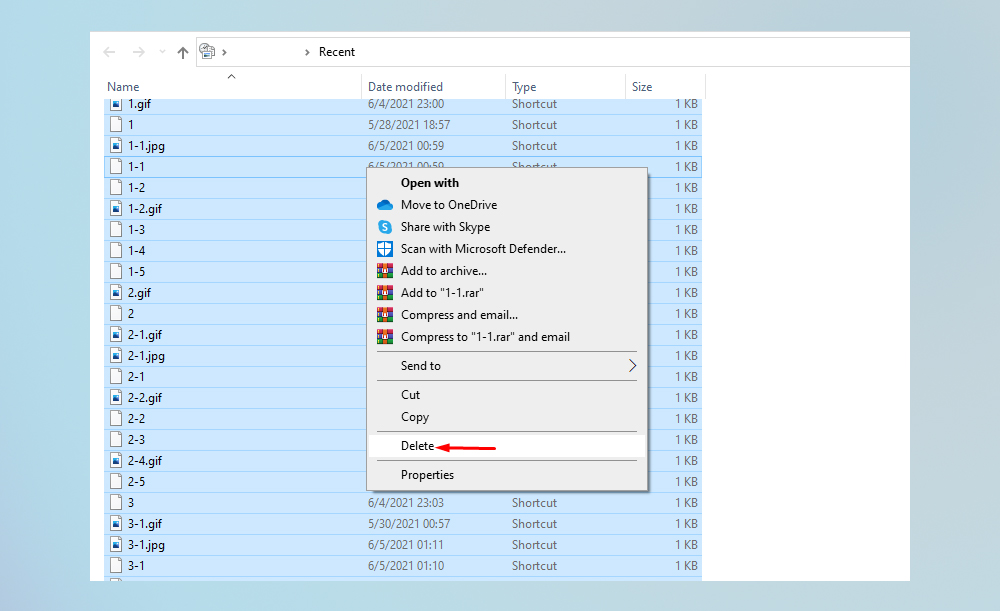
Gỡ cài đặt các phần mềm không sử dụng
Những phần mềm không sử dụng đến chiếm một lượng lớn dung lượng máy tính của bạn và làm máy tính chậm hơn. Vì thế, bạn nên xóa chúng đi nhằm cải thiện năng suất máy tính của mình.
Bạn mở Control Panel Programs Uninstall a programClick chuột phải vào phần mềm bạn muốn gỡ cài đặt Uninstall.
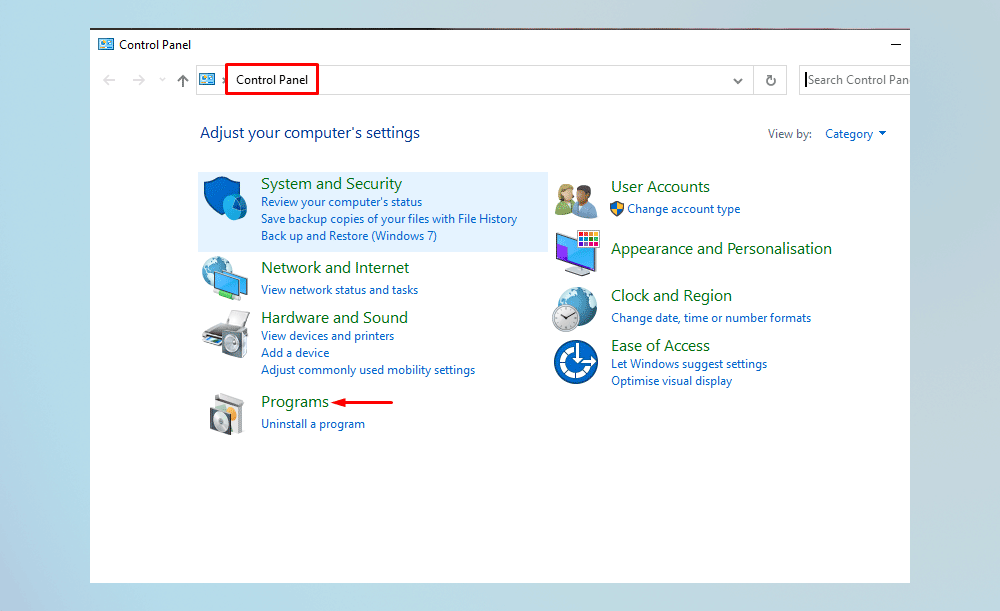
Dọn dẹp dữ liệu rác máy tính trong Recycle Bin
Những tệp bạn xóa hoặc ứng dụng gỡ cài đặt sẽ không bị xóa vĩnh viễn ngay lập tức mà chúng sẽ được chuyển vào Recycle Bin trước và cũng chiếm một phần dung lượng lưu trữ. Đó là lý do vì sao bạn nên thường xuyên dọn dẹp dữ liệu trong Recycle Bin để giải phóng bộ nhớ máy.
Bạn mở Recycle Binchọn tất cả tệp nhấn phím Delete hoặc click chuột phải Delete Yes.
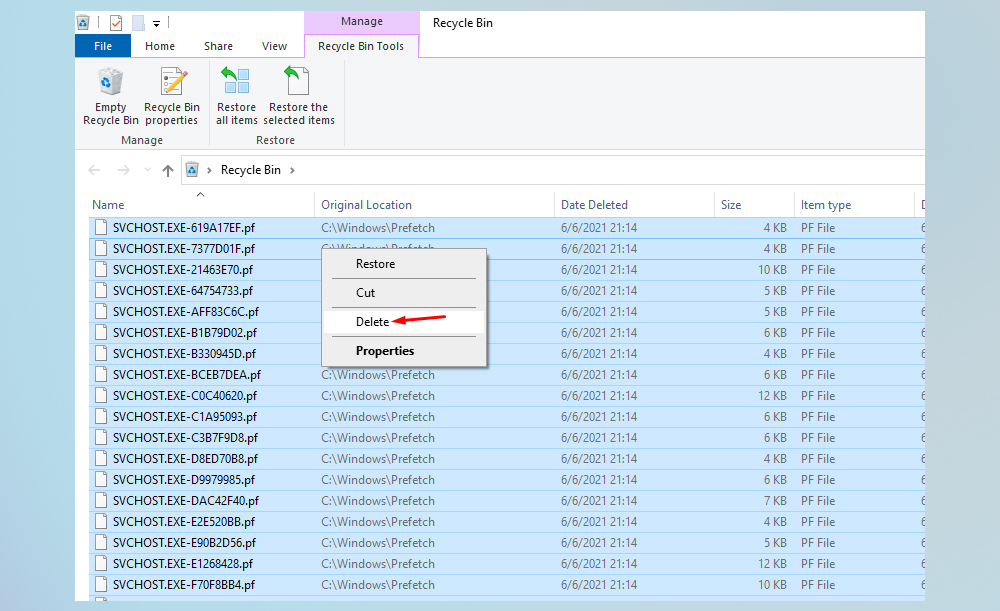
Cài đặt phần mềm dọn rác máy tính của bên thứ ba
Ngoài những thao tác trên, nếu bạn muốn tối ưu hoạt động dọn rác. Bạn có thể tải về các phần mềm chuyên dọn dẹp rác như CCleaner, Advanced SystemCare, CleanUp, SlimCleaner,... giúp dọn dẹp dữ liệu nhanh chóng cũng như tăng tốc máy tính hiệu quả.
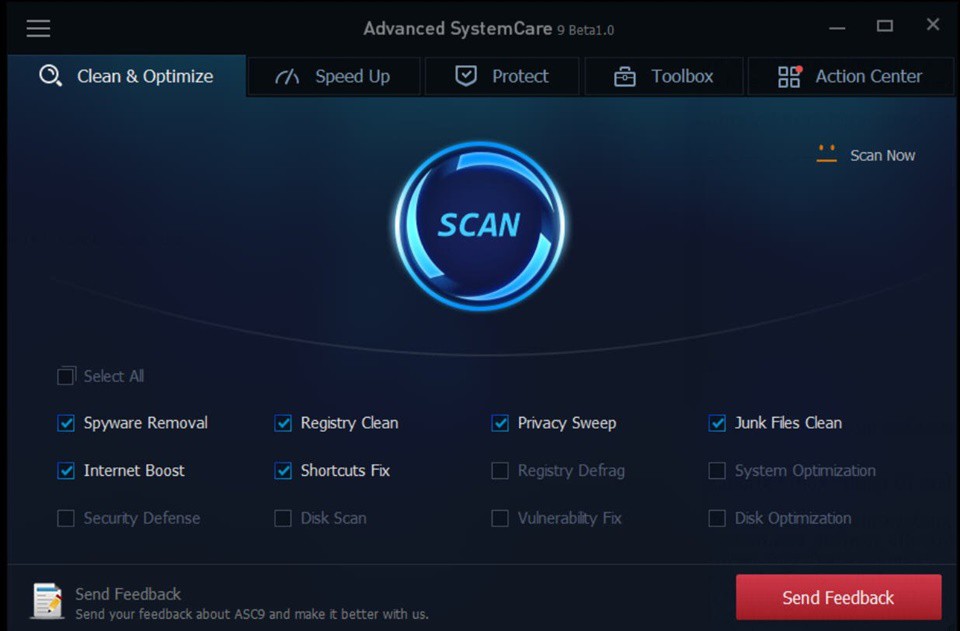
Kết luận về dọn dẹp rác máy tính
Hi vọng với những cách dọn dẹp dữ liệu rác trên máy tính mà Sforum giới thiệu tại thủ thuật máy tính win 10, bạn sẽ có thể dọn rác máy tính nhanh chóng và hiệu quả nhé. Chúc bạn thành công.
- Xem thêm:Thủ thuật iOS,Thủ thuật Android


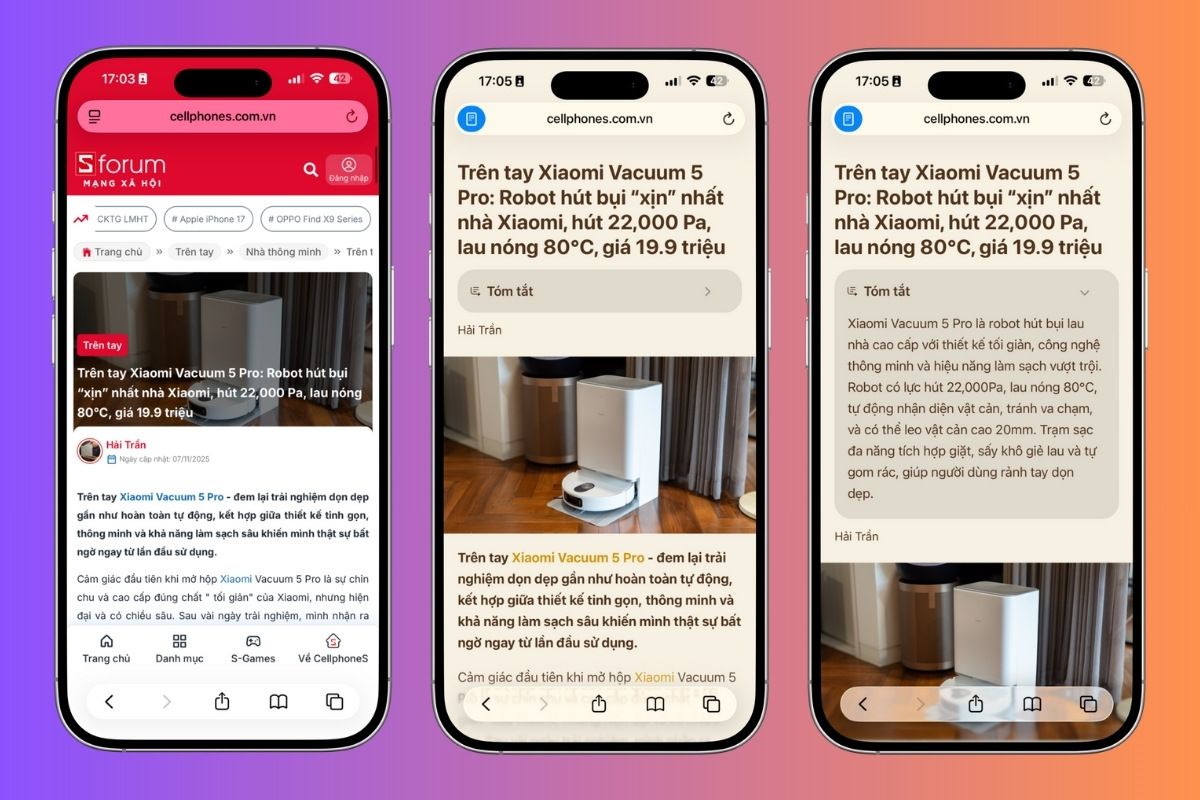
.jpg)




Bình luận (0)